主机cpu突然飙高,如何快速排查问题
[问题发现]
使用zabbix软件监控服务器时发现cpu突然异常,在业务主机上使用top命令查看系统的整体运行情况,使用top命令后发现mysqld占用CPU特别高,初步判断可能是mysqld出现问题,需要排查:
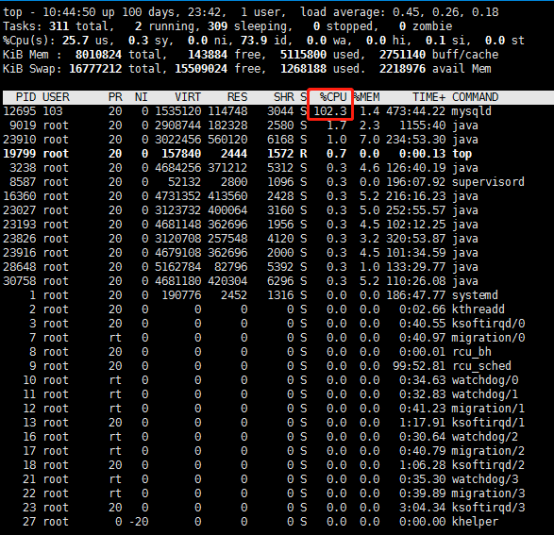
[排查步骤]
Step1:
登录oneapm ai平台后可以看到应用列表的总览视图,在总览视图中可以看到所有应用的名称以及相关指标信息,同时我们还可以根据应用颜色变化来判断每个应用的指标变化情况。本例中在Acmeair应用的“用户体验一览”选项卡下可以看到它的业务在最近一段时间内出现了71次失败,我们需要点击此应用查看详情,如图一:
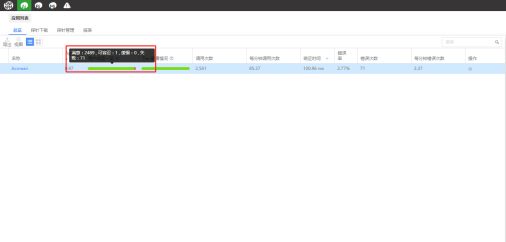
图一
Step2:
利用top命令已经基本排查出是数据库导致CPU占用过高,我们可以通过查看调用数据库的节点发现问题。
在AI平台上点击某个应用进入到该应用的主页,进入之后可以看到该应用的总体拓扑图,总览拓扑图会把应用中所有Tier、数据库、远程服务与其他应用之间的调用关系描绘出来,并且显示他们的性能情况。当某个节点的颜色为黄色或红色时,代表该Tier的健康状态是告警或严重。
点击拓扑图右上侧的“数据库-展开”选项,可以看到调用mysql数据库的节点,点击该节点(例如下图中的Webapp11节点),出现的弹框中有总览、节点、Web事务入口、Web事务、主机和容器几个选项卡。“Web事务入口”可以看到某个应用在应用环境中请求的起始点;而“Web事务”展示了一些用户最关心的的指标,从而让用户对当前查看Web事务的健康状况产生总体的了解。
点击“Web事务入口”选项可以看到对应接口的响应时间正常,代表对应接口表现正常,如图二;我们需要继续排查“Web事务”部分。
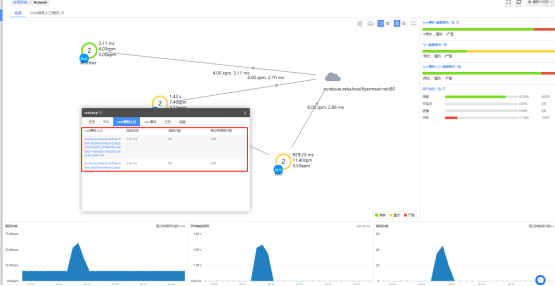
图二
点击“Web事务”选项,可以给出该节点中所有Web事务的响应时间及调用次数,点击“响应时间”可以将响应时间从高往低排序,从而确认缓慢的“Web事务”,如图三。本例中,点击响应时间最长的Web事务查看详情。
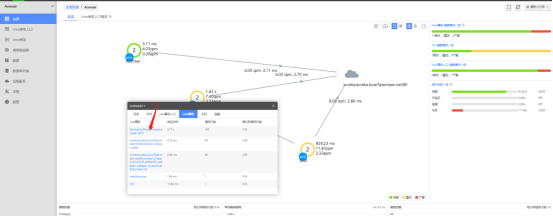
图三
Step3:
点击响应时间最长的一个Web事务后,左上角“总览”下“Web事务”的标签会显示出该Web事务的平均响应时间,点击某一响应时间较长的时间点,可以向下钻取到所选时间段,精准定位到问题时间点。同时在Web事务的下方可以看到该时间段内的最慢组件,如图四。
在本例中下钻到具体时间点后,可以在“总览”界面的“最慢组件”下看到是一个select语句比较耗时,再次佐证了我们的想法。
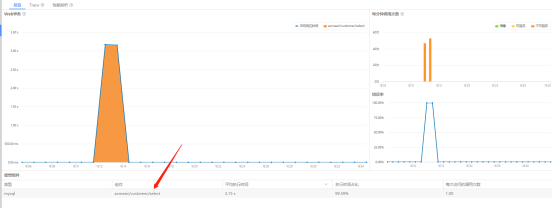
图四
Step4:
Trace是对这段时间内该用户缓慢或错误请求的详细追踪。
钻取到问题时间段后,我们查看该时间范围内的Trace列表,如图五。因为同一个Web事务调取到的后端信息都是相同的,所以我们只需要选取其中的一条或几条最优代表性(例如响应时间较长)的Trace进行问题定位即可。
在本例中我们按响应时间进行排序降序排列后,选择第一条进行Trace详情查看。
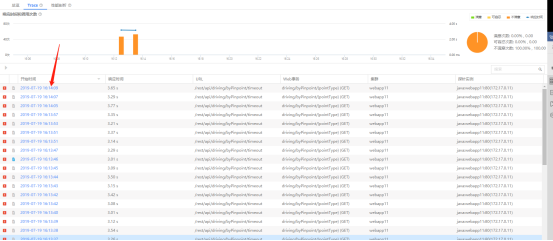
图五
点击所选Trace之后,在Trace概要中可以看到该Trace中的最慢组件,如图六。例如图六中我们可以在Trace的总览页面发现customer/select语句耗时较长。
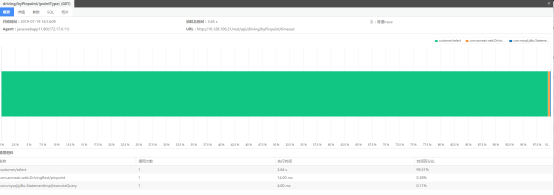
图六
弹框中同样还可以查看该Trace中的堆栈调用详情。点击“详情”选项卡,如图七,可以看到该sql语句对接口的影响,从而进行代码的优化。在本例中,我们可以看到SQL语句的耗时百分比较高,可以看出该SQL语句对接口影响较大。
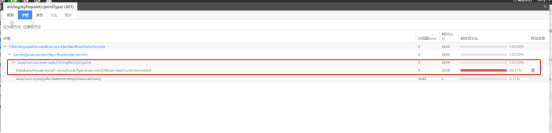
图七
点击该SQL语句 附加信息栏中的图标,可以查看到耗时较长的的sql语句详情。我们也可以弹框左上角中的“SQL”选型卡,在弹框中也可以看到语句详情、该语句的响应时间及调用次数,如图八、图九:
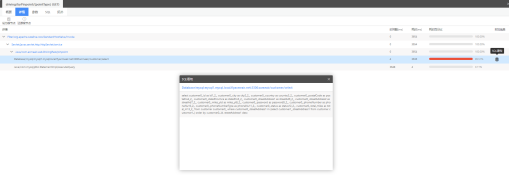
图八
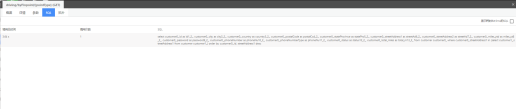
图九
至此,发现问题原因以及影响接口已全部排查出来!



【推荐】国内首个AI IDE,深度理解中文开发场景,立即下载体验Trae
【推荐】编程新体验,更懂你的AI,立即体验豆包MarsCode编程助手
【推荐】抖音旗下AI助手豆包,你的智能百科全书,全免费不限次数
【推荐】轻量又高性能的 SSH 工具 IShell:AI 加持,快人一步
· .NET Core 中如何实现缓存的预热?
· 从 HTTP 原因短语缺失研究 HTTP/2 和 HTTP/3 的设计差异
· AI与.NET技术实操系列:向量存储与相似性搜索在 .NET 中的实现
· 基于Microsoft.Extensions.AI核心库实现RAG应用
· Linux系列:如何用heaptrack跟踪.NET程序的非托管内存泄露
· TypeScript + Deepseek 打造卜卦网站:技术与玄学的结合
· Manus的开源复刻OpenManus初探
· 三行代码完成国际化适配,妙~啊~
· .NET Core 中如何实现缓存的预热?
· 如何调用 DeepSeek 的自然语言处理 API 接口并集成到在线客服系统
2015-07-30 全自动化的 Android 编译管线
2015-07-30 如何用 Parse 和 Swift 搭建一个像 Instagram 那样的应用?(2)